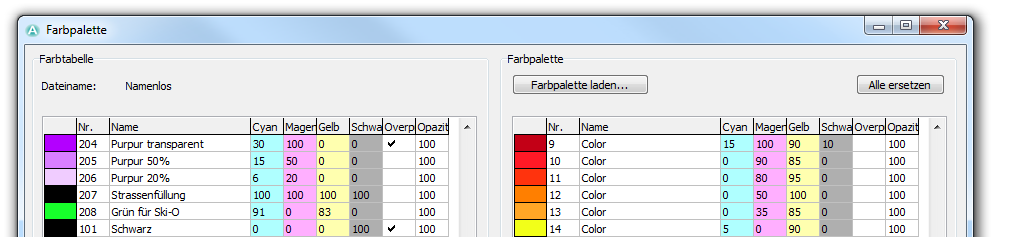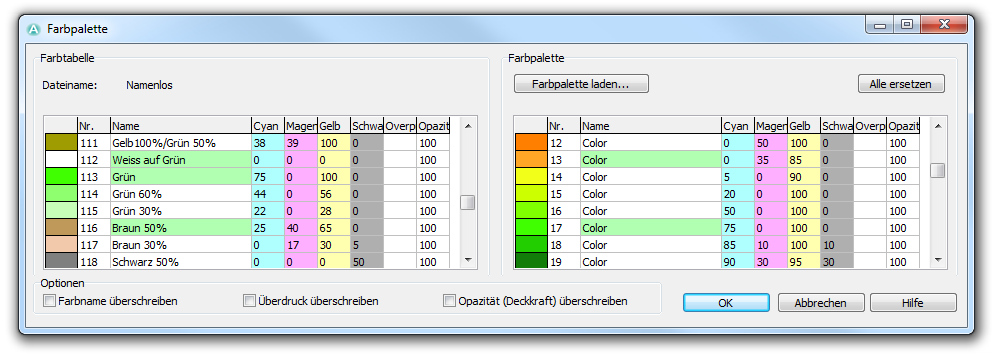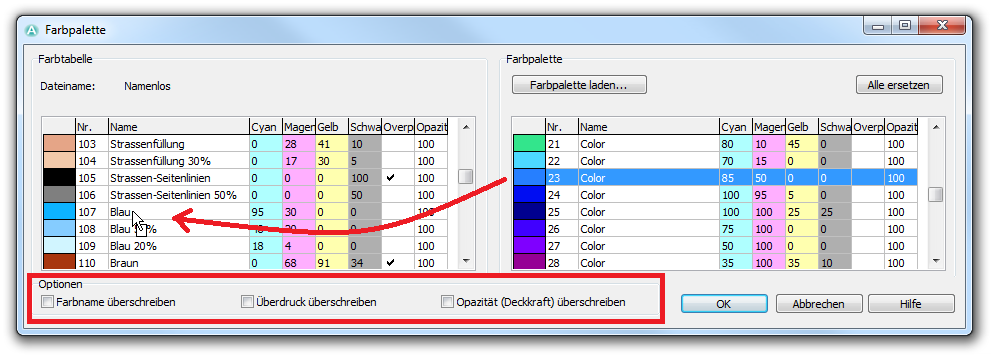Farbpalette
Benutzen Sie diese Funktion, um Farben einer aktuell geöffneten OCAD-Datei mit einer Farbpalette einer Referenzdatei zu vergleichen. Es ist ausserdem möglich einzelne Farben der aktuellen Datei mit denjenigen der Farbpalette zu ersetzen.
Auf der linken Hälfte des Dialogfensters finden Sie die Farbtabelle der aktuell geöffneten OCAD-Datei. Auf der rechten Seite ist eine Standard-Farbpalette zu sehen. OCAD ladet diese Farbtabelle von der Default Color Swatch.txt-Datei im Ordner Color Swatch des OCAD-Verzeichnisses. Klicken Sie auf die Farbpalette laden-Schaltfläche, um eine eigene Farbpalette zu laden.
![]() Echtfarben können mit Hilfe dieses Dialogs nicht verglichen werden.
Echtfarben können mit Hilfe dieses Dialogs nicht verglichen werden.
Farben vergleichen
Farben, welche identische CMYK-Werte in der Farbtabelle der aktuell geöffneten Datei und der Farbpalette aufweisen, werden grün angezeigt.
Farben ersetzen
Um eine Farbe mit einer der Farbpalette zu erstetzen, klicken Sie auf die entsprechende Farbe in der Farbpalette und ziehen Sie diese auf die zu ersetzende Farbe in der aktuellen Farbtabelle.
OCAD überschreibt immer die CMYK-Werte. In den Optionen am unteren Rand des Dialogs können Sie ausserdem bestimmen, ob OCAD auch den Farbnamen, den Overprint und die Opazität überschreiben soll.
Alle Farben ersetzen
Klicken Sie auf die Alle ersetzen-Schaltfläche, um alle Farben der Farbtabelle mit denjenigen der Farbpalette zu ersetzen, sofern diese die gleiche Farbnummer haben.
Farbpaletten-Datei
Die Farbpalette ist in einer Semikolon oder Tab separierter TXT-Datei gespeichert. Um von einer existierenden Farbtabelle eine solche Datei zu erstellen, klicken Sie auf die Bericht-Schaltfläche im Farben-Dialog und wählen Sie Text als Dateityp.
Zurück zur Farben-Seite.